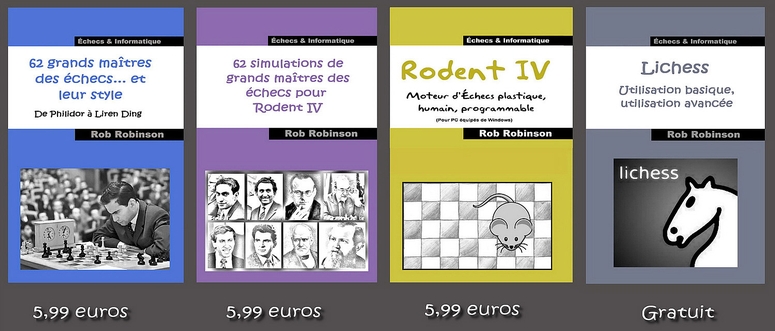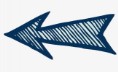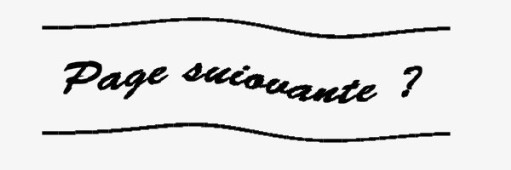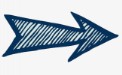Slow Chess Blitz - Echecs et informatique sur PC-Windows
Menu principal :
- Accueil
- News ?
- Derniers articles
- Programmes
- Moteurs
- Variantes
- Grands Maîtres
- Technique
- Ressources pédago.
- Serveurs
- Divers
- Contact
Slow Chess Blitz
Développé par l'américain Jonathan Kreuzer, ce moteur discret est pourtant l'un des plus puissants au monde. Il a été optimisé pour être ultra-
Jonathan Kreuzer ne se souvient plus exactement à quelle date il a commencé à développer Slow Chess, probablement au début du siècle. Ce qui est bien connu, c'est que le moteur a été salué pour ses performances impressionnantes, au début des années 2000, puis a cessé d'évoluer en 2005 pour 14 longues années. Récemment, l'auteur s'est remis à l'ouvrage et une nouvelle version, beaucoup plus forte, a été publiée en septembre 2019. Depuis, le développement s'est poursuivi. La dernière version date de juillet 2022. 
Une particularité de Slow Chess Blitz est qu'il incorpore sa propre interface, qui peut-
Ce qui est intéressant également avec ce moteur, c'est son style. Dans son évolution, il est passé d'un jeu initialement tactique et assez agressif à un style beaucoup plus équilibré entre capacité positionnelle et tactique. L'auteur s'est d'abord intéressé à l'arbre de jeu et aux capacités de calcul de son moteur, mais à chaque nouvelle version il ajoutait des connaissances positionnelles. Ainsi, les valeurs de position et de King Safety sont devenues très importantes par rapport à ce qu'elles étaient auparavant. Les versions les plus récentes explorent plus lentement mais sont positionnellement beaucoup plus solides. Si autrefois il arrivait, en partie rapide contre un fort joueur, que Slow Chess se retrouve dans des positions critiques, avec des pions bloqués et des pièces piégées, n'y comptez pas trop si vous jouez contre la dernière version.
Slow Chess a la réputation d'être plutôt un moteur agressif, mais on devrait plutôt dire que c'est un attaquant opportuniste. Le style qu'il déploie dépend beaucoup de son adversaire. Il attaque principalement lorsqu'il y a une faiblesse évidente dans la position, ce qui le rend très agressif face à un joueur faible. En présence d'un joueur fort, il est beaucoup plus sage et cherchera plutôt à forcer le jeu en fin de partie. Néanmoins, le moteur, qui possède une forte capacité à exécuter une action tactique, n'hésitera pas à passer à l'attaque s'il trouve une faille dans le jeu de son adversaire.
Au total, nous avons un moteur au style intéressant, équilibré, parfois surprenant mais d'apparence humaine.
Téléchargement et installation
Vous trouverez le moteur sur le site officiel de Jonathan Kreuzer. Téléchargez le programme avec son interface en version Linux ou Windows. L'archive contient deux exécutables pour la version Windows : "slow64-
Si vous ne savez pas lequel utiliser, lancez d'abord "slow64-
Ces deux fichiers peuvent aussi être utilisés par n'importe quelle interface graphique qui y trouvera le moteur Slow Chess Blitz, compatible Winboard et UCI.
Pour utiliser Slow Chess avec Arena : menu "Modules" > "Installer nouveau module" et allez chercher le fichier "slow64-
Par défaut Arena considère qu'il a affaire à un moteur UCI. Je recommande de ne pas le contrarier. A ce stade, il est nécessaire de configurer le moteur : menu "Module" > "Module 1" > "Configurer".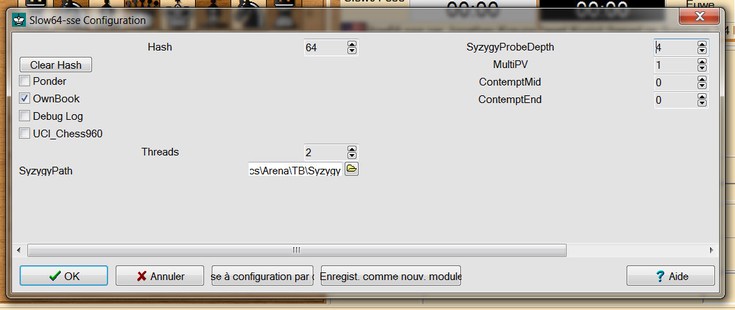
Réglez la taille de la table de hash, le nombre de coeurs (threads) que vous comptez utiliser, indiquez le chemin vers les tables de finales Syzygy, si vous les avez, et paramétrez la profondeur à partir de laquelle les tables seront sondées. SyzygyProbeDepth est à 2 par défaut, c'est-
Réglez à votre convenance les valeurs de contempt pour le milieu de partie et pour la fin de partie (valeurs par défaut depuis l'interfaces : 12 / 4).
Notez que le MultiPv est sur 1, c'est-
Si vous cochez UCI_Chess960, Slow Chess jouera avec les règles de la variante de Bobby Fischer.
Pour Lucas Chess : menu "Outils" > "Moteurs" >, "Moteurs externes" ; bouton "Nouveau" et allez cherchez le fichier "slow64-
A moins que vous ne soyez Magnus Carlsen en personne (et encore !), affronter Slow Chess à la loyale ne peut que vous conduire qu'à l'échec. Sans jeu de mot. Pour limiter sa force, vous disposez de plusieurs possibilités. Voyons ça avec Arena.
Diminuer la vitesse du moteur
Menu "Modules" > "Gérer" (ou F11), onglet "Détails", sélectionnez "SlowChess" dans la liste des moteurs, puis onglet "Spécial". Ici, cherchez le champ "Force (%)". Par défaut la valeur est bien sûr à 100%. Réduisez-
Menu "Niveau" > "Régler" (ou Ctrl +L), sélectionnez le mode "Temps par coup" et choisissez le nombre de secondes de réflexion. Là aussi, la force finalement obtenue sera variable en fonction de la puissance de la machine utilisée.
Diminuer la profondeur de recherche
Menu "Niveau" > "Régler" (ou Ctrl +L), sélectionnez le mode "Prof. de recherche fixe". Choisir un nombre entre 1 et 16. Je mentionne cette possibilité pour la forme car c'est une très mauvaise méthode, qui nuit à la qualité du jeu du moteur.
Limiter le nombre de noeuds explorés par seconde
Menu "Niveau" > "Régler" (ou Ctrl +L), sélectionnez le mode "Nodes". Par défaut, le nombre de nœuds est fixé à un million. Le tableau ci-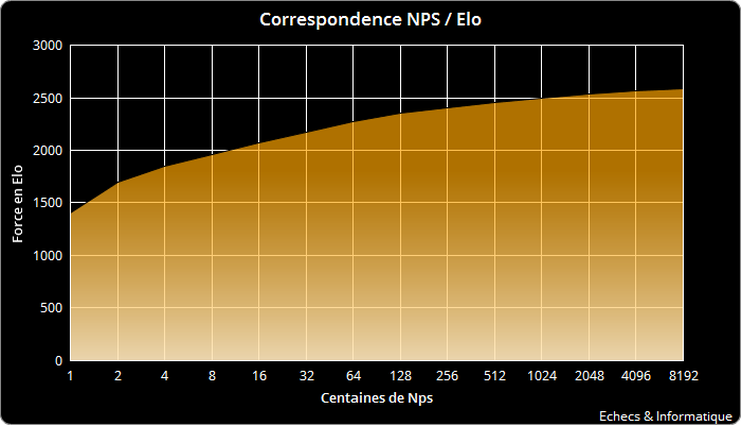
L'avantage de cette méthode est que la force obtenue est indépendante de la puissance de la machine utilisée. Si le moteur tourne sur un ordinateur très peu puissant, il prendra simplement plus de temps pour atteindre le nombre de nœuds retenu.
Bibliothèque d'ouvertures
Slow Chess utilise une petite bibliothèque interne, qui ne rassemble que 34.000 entrées. Dans le cas où vous voudriez en utiliser une autre, vous avez deux possibilités : utiliser les possibilités offertes par Arena ou Lucas Chess d'imposer au moteur une bibliothèque spécifique ; ou bien employer le module de création de bibliothèques de l'interface dédiée.
Guider le moteur vers une bibliothèque de l'interface
Changer de bibliothèque avec Arena : ouvrez le menu de configuration du moteur (Menu "Modules" > "Module1" > "Configurez" -
Puis menu "Modules" > "Gérer" (ou F11), onglet "Détails", choisissez Slow Chess dans la liste des moteurs, onglet "Bibliothèque" et employez le sélecteur de fichiers pour adjoindre à Slow Chess l'une des bibliothèques abk d'Arena.
Lorsque vous lancerez une partie avec Lucas Chess et le moteur Slow Chess, ce sera alors la bibliothèque par défaut, "GMopenings.bin", qui sera utilisée automatiquement. Vous pouvez cependant guider Lucas Chess vers n'importe quelle bibliothèque polyglot valide (extension .bin). Avant de lancer la partie, ouvrez l'onglet "Coups initiaux" et cochez la case "Activer répertoire: adversaire". Puis cliquez sur le petit "+" bleu et allez chercher votre bibliothèque là où elle se trouve. 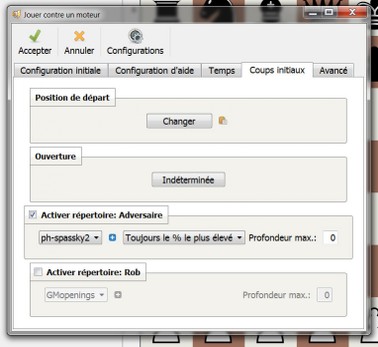
Sur l'exemple ci-
Créer une nouvelle bibliothèque interne
L'autre possibilité est d'offrir à Slow Chess une autre bibliothèque interne, en utilisant le générateur de bibliothèques de l'interface dédiée. Voir "Slow Chess Blitz, bibliothèque d'ouvertures". Dans ce cas bien sûr, assurez-
Slow Chess Blitz comme moteur d'analyse
Ultra-